
За сваку апликацију која ради под Мицрософт Виндовс оперативни систем ствара свој задатак, другим речима, додељује одређену количину РАМ-а за покретање овог програма и контролише рад апликације учитане у меморију са рачунарским ресурсима. Поред задатака у оперативном систему Виндовс КСП, постоје и процеси - адресни простор виртуалне меморије резервисан за програм или сам оперативни систем за обављање било којих поступака. Један задатак може активирати неколико различитих процеса у Виндовс-у: на пример, веб прегледач може истовремено приступити порт модема како би примио и послао било какве податке и на екрану приказао резултат Јава аплета уграђеног у веб страницу. Сваком процесу се аутоматски додељује појединачни идентификациони број, такозвани ИД процеса или ПИД, дизајниран да јединствено идентификује процес у систему.
Ако је програм који сте покренули неочекивано узроковао замрзавање рачунара, у већини случајева нема потребе да се прибјегавате поновном покретању у хитним случајевима: довољно је да пронађете проблем који је проузроковао пад у меморији и уклоните га, односно присилно зауставите његово даље извршавање. Могућа је и друга ситуација: ако затворите неочекивано „замрзнути“ програм уклањањем задатка, нећете моћи наставити прекинути рад с било којом датотеком или документом. На пример, ако избришете Мицрософт Ворд из меморије рачунара, не можете поново да учитате текст који сте управо уредили у њему, јер оперативни систем верује да овај документ већ користи други програм. Овакви феномени се дешавају зато што је након уклањања задатка процес покренут овим задатком још увек остао у сећању - у нашем случају то је процес обраде Ворд документа. Заустављањем процеса који узрокује грешке можете наставити са радом са Виндовс КСП у нормалном режиму.
За управљање задацима и процесима Мицрософт Виндовс КСП нуди посебан системски услужни програм под називом Виндовс Таск Манагер, чији се прозор појављује на екрану када притиснете пречицу на тастатури Цтрл + Алт + Дел
Прозор услужног програма Водитељ задатака Виндовс КСП има пет функционалних картица.
Картица Апликације (Апликације) садржи списак свих задатака који се изводе у систему: у пољу Изазов (Задатак) приказује поље задатка у пољу Услов (Статус) - његово тренутно стање. Уобичајени статус задатка је стање Трчање. Ако је задатак замрзнут и не одговара системским захтевима, његов статус ће бити дефинисан као Не одговара.
Да бисте уклонили један од задатака, одаберите га мишем у менију Задатак и кликните на дугме Заврши задатак.
Да бисте се пребацили на задатак, односно отворили његов прозор на екрану, изаберите жељени задатак на листи и кликните на дугме Пребаци на.
Нови задатак можете покренути кликом на дугме. Нови изазов (Нови задатак) и одређивање пуног имена и путање до програма који ће се покренути у одговарајућем пољу прозора који се визуелно отвара или дефинише програм помоћу дугмета Преглед (Претражите).
Картица Процеси (Процеси) омогућава вам контролу процеса који се изводе у систему.
Мени на овој картици приказује имена процеса - Име слике (Име слике), идентификаторе покретача процеса - Корисничко име (Корисничко име), карактеристике хардверске обраде процеса - ЦПУ (ЦПУ) и количину РАМ-а заузетим процесима - Меморија (Употреба меморије). Можете да омогућите приказ других карактеристика процеса (на пример, ПИД, И / О распон, количину предмеморије коју користи процес, итд.) Коришћењем функције Одабери ступце из наредбе менија Прикажи. Да бисте зауставили поступак, кликом миша одаберите његов наслов и кликните на дугме Завршите поступак (Завршни поступак).
Ако желите да се процеси које су покренули сви корисници вашег система приказују у овом менију, потврдите поље поред Прикажи процесе од свих корисника. Такође можете поставити приоритет поступка, ако десним кликом на његов наслов изаберете ставку у менију који се појави. Приоритет (Поставите приоритет) и наведите начин извршења додељен овом процесу:
Реал тиме (Реалтиме) - режим у реалном времену (сви захтеви које покреће процес извршава систем по пријему);
Високи - највећи приоритет;
Изнад просека (АбовеНормал) - високи приоритет;
Средња (Нормална) - стандардни приоритет;
Испод просека (нижеНормално) - низак приоритет;
Низак - најнижи приоритет.
Што је већи приоритет поступка, брже се извршавају захтеви које је он покренуо. За процесе високог приоритета, систем у првом реду пружа хардверске и софтверске ресурсе. Приликом прерасподјеле приоритета процеса треба имати на уму да ако поставите приоритет секундарном процесу, приоритет једног од системских процеса виталних за Виндовс може аутоматски постати низак, као резултат тога брзина система у цјелини ће се примјетно смањити или ће извршење овог поступка бити потпуно блокирано , што ће узроковати да се рачунар смрзне. Једном од поступака треба поставити високи приоритет само ако је његово извршавање са „нормалним“ приоритетом тешко или немогуће из неког разлога..
Картица Перформансе Прозор (Перформансе) Виндовс управитеља задатака садржи информације о оптерећењу процесора, РАМ-у и употреби других ресурса хардвера рачунара.
Конкретно, графикони употребе процесора и историја употребе ЦПУ-а приказују оптерећење на процесору вашег рачунара, индикаторе употребе ПФ-а и хронологију историје коришћења ПФ-а - користите датотеку страничења за кеширање система индикатор података Физичка меморија - физичко оптерећење меморије у килобајтима.
Слично картици Мрежа (Умрежавање) показује оптерећење ваше локалне мреже.
И на крају, ако желите да видите листу свих корисника који тренутно раде са вашим системом, идите на картицу Корисници (Корисници).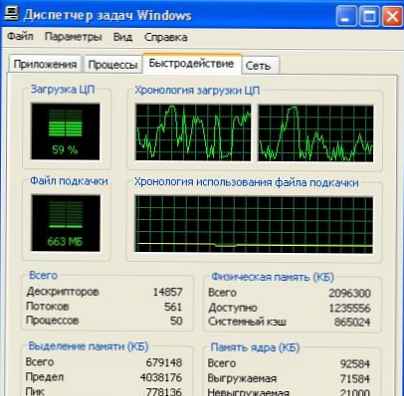
Ако сте регистровани у систему као администратор овог рачунара, можете да прекинете везу с једним од корисника тако што ћете кликом миша и притиском на дугме означити име његове Виндовс сесије у менију. Онемогући (Прекини везу). Поред тога, можете му послати поруку притиском на дугме Пошаљи поруку (Пошаљи поруку). Да бисте прекинули тренутну сесију са Виндовсом, кликните на дугме Излази напоље из система (одјава).











